変更する方法 Spotify 使いやすさとスピードのあるプロフィール写真
今、私たちはについて話します 変更する方法 Spotify プロフィールの写真 簡単に。 しかし、最初に、ここに簡単な紹介があります。 ほとんどのユーザーは、何をどのように変更するかを本当に知りたいと思っています Spotify デスクトップまたはおそらくモバイルデバイスのプロフィール写真。 あなたはまたあなたの Spotify 家族や友人、フォロワーがあなたの身元を簡単に認識できるようにするプロフィール写真。 これは確かに、デスクトップアプリケーションで行うことができる簡単な調整です。 これは、プロフィール画像を更新するためのXNUMXつのオプションにすぎないようです。 Spotifyのホームページとスマートフォンアプリケーション。 画像を変更する以外に、それを完全に削除することもできます。
この記事は、あなたがあなたのイメージに関して心配しているときはいつでもあなたを助けることができます Spotify。 時代遅れに飽きたら Spotify プロフィール画像では、音楽の好みをよりよく表すような新しい画像を探しています。 Spotify 確かにあなたのニーズに対応します。 では、変更方法を見てみましょう Spotify プロフィールの写真。
パート1。上のプロフィール写真を変更することはできません Spotify?
プロフィール画像を更新できないときはどうしますか Spotify? 更新することは別として Spotify ユーザー名、更新 Spotify プロフィール画像は確かに簡単な作業です。 ただし、 Spotify プロファイル画像の更新手順は、場合によっては難しい場合があります。 変え方を知っていても Spotify プロフィール写真、試してみないと失敗する可能性が高いです。
- あなたはあなたを修正したかもしれません Spotify ただし、アカウントの画像は、現在の画像が自分のプロファイルに表示されることはありません。 別のプロファイルから更新する Spotify ユーザーは、すべてが新しいプロフィール画像を反映しているかどうかを確認してください。
- アプリケーションが誤動作したり、最新の画像を表示できない場合があります。 更新する Spotify アプリケーションと後であなたのプロフィール写真を見てさえ。
- 実際に前述の解決策が機能しない場合は、Mac、iPhoneデバイス、Windows 10、さらにはAndroidデバイスなどの独自のデバイスに適したプログラムの完全にクリーンなシステムの復元を試みてください。 その後、変更してみてください Spotify プロフィール写真をもう一度。
Spotify 現在のアカウントをソーシャルメディアにリンクしない限り、ユーザーはプロフィール画像を変更できません。 ただし、その時代に向けた後のアップグレードでは、変更することができます Spotifyデスクトップアプリケーションおよびそのようなプログラムの電話アプリケーションを使用したの画像。 ただし、プロフィール写真を変更すると、購読者がその新鮮な写真を使用して現在のアカウントを特定することが困難になります。 誰があなたのプレイリストをフォローするかをチェックしてください Spotify あなた自身と同じように。
パート2。変更する方法 Spotify プロフィールの写真?
これも非常に簡単に更新できます Spotify さらにを使用してプロフィール写真 Spotify デスクトップアプリケーションですが、まず第一に、画像が4 MBの全体的な解像度およびJPEGスタイルよりも低くなるかどうかを確認します。これにより、著作権、商標、またはパーソナライズされた写真の主張が侵害されることはありません。
そのため、何人かの個人は、ほとんどの場合、好みやオプションの変更にすでに困惑しています。 Spotify プロフィール。 プロフィール写真の変更は、いくつかの編集の選択肢のXNUMXつになっています。 後で説明しますが、実際に変更する前に覚えておくべき点もいくつかあります。 Spotify プロフィール画像:
- あなたが持っている場合、これを達成することはできません Spotify タブレットまたはスマートフォンからインストールされたアプリケーション。
- 主に Spotifyのウェブサイトインターフェースでは、背景画像を変更することもできません。 そこでプロフィールの詳細を変更することはできますが、プロフィール画像を変更することはできません。
- あなたが本当にやりたいことは常にインストールすることでした Spotify あなたのPCに。
変更する方法 Spotify Windows10またはMacのプロフィール写真
更新したいときはいつでも Spotify そのようなコンピュータからのプロファイル画像では、WindowsとおそらくMacデスクトップアプリケーションを使用しているだけです。 一般的に言って、ユーザープロファイルを変更するだけでなく、を使用して画像を変更する必要があります Spotify タイピングの瞬間にのみインターネットプレーヤー。 開始するには、以下の手順に従って変更する方法を確認してください Spotify プロフィールの写真:
- 実際に始めるには、 Spotify 次に、デスクトップアプリケーションをプロファイルにログインします。 プロファイルにアクセスするには、上端のセクション全体で独自のユーザー名またはアカウント記号を選択します。
- 次に、ユーザー名、プロフィール写真、公開プレイリストなど、他のほとんどのユーザーが表示する可能性のあるデータに気付くでしょう。 もう一度更新します Spotify ユーザー画像、現在の画像またはおそらくプレースホルダー画像の下の下端に移動し、[変更]ボタンをクリックします。
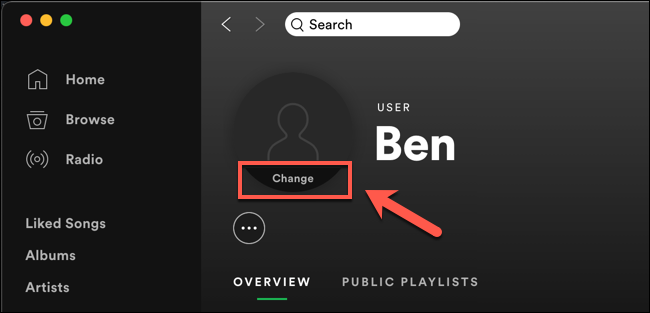
- ポップアップ画面全体でPCまたは場合によってはMacのフォルダを開き、プロフィール写真に使用する適切な写真を選択します。 すべての画像は準拠する必要があります Spotifyの利用規約。不快感を与える可能性のあるものや、著作権規則に違反する可能性のあるものを回避するようになりました。
- 写真を見つけたら(適切な場合)、これをクリックしてアップロードします。
- プロフィール内の写真は、送信後すぐに更新されます。 これは、最上部のセクション全体でユーザー名の横にある記号のように表示される場合もあります。
- あなたが利用しているとき Spotify そのようなWindowsコンピュータ上のアプリケーションで、最近保存した画像を破棄したい場合は、プロファイルに移動し、[変更]を選択してから、[削除]ボタンを押します。
- 画像は実際に削除され、代わりに灰色のフィラー画像が使用されます。
- を利用するときはいつでも「変更」タブをクリックしている間 Spotify Macコンピュータのアプリケーションでも、追加した画像を削除する方法は実際にはありません。 「変更」オプションを押すと、代替を選択できる最新のFinderパネルが作成されるため、このような手順を繰り返します。
変更する方法 Spotify Android、iPhone、またはiPadのプロフィール写真
あなたが利用しているとき Spotify iPhone、Androidデバイス、またはおそらくiPadのいずれかのアプリケーションでは、タブレットまたはスマートフォンに保存されている写真をさらに使用して、 Spotify プロフィール写真。 開始するには、変更方法に関する次の手順に従ってください Spotify プロフィールの写真:
- 始めに、 Spotify アプリケーションをスマートフォンからオフにして、ログオンします。 サインインした後、上端全体で設定歯車の記号を押します。
- その後、「設定」セクションの最上部にある「プロファイルの表示」タブを選択します。
- その後、これにより、現在の画像またはその他のプレースホルダー記号が表示されるパブリックユーザー名に移動します。 そして実際にプロフィール画像の更新を開始し、「プロフィールの編集」を押します。
- 次に、「プロファイルの編集」セクション全体で「写真の変更」ボタンを押します。
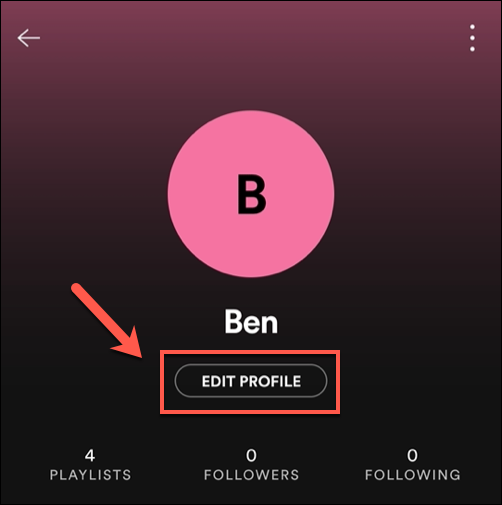
- その後、これが違反しないことを確認しながら、アプリケーションに提出する適切な写真を選択する必要があります Spotify著作権で保護されている、またはその他の不快な画像に関するの基準。
- その後、画像を選択し、手で実際にドラッグするだけでなく、すべてを移動して、表示可能な円形のスペースを占有します。 終了したら、写真をアカウントに保存する最下層のどこかで[写真を使用]を選択します。
- そこから、画像を保持する「プロファイルの編集」ウィンドウの右上のセクションにある「保存」タブを押します。
- 写真はすぐにあなたのプロフィールに表示されます。 変更する場合は、プロファイルに戻って[プロファイルの編集]を押してください。
- 写真をクリックするか、「プロファイルの編集」画面全体で「写真の変更」ボタンを選択します。 その後、主に下部パネルから、[現在の画像を削除]オプションを選択します。
- その画像は削除され、代わりにプレースホルダー記号が使用されます。 そして、その変更を保存し、「保存」ボタンをクリックします。
- 削除した後、置換を送信するか、プレースホルダー記号を所定の位置にのみ保持することができます。
パート3.ボーナス:音楽をダウンロードするにはどうすればよいですか Spotify?
変更方法に関するこのガイド Spotify プロフィール写真、ボーナスのヒントを差し上げます。 Spotify プレミアム顧客は、インターネットに接続していないときに人気のある曲やプレイリストを再生できるため、音楽をストリーミングできます。 長い電車の旅に出かける準備ができている場合でも、Wi-Fiがない場所を訪れる準備ができている場合でも、次の方法で Spotify オフラインで再生するために好みの音楽を保存します。 単純にすべて ダウンロード Spotify XNUMXつのコンピュータシステムに音楽を。 サインアップ Spotify プレミアムサーマルバッグ または、MacまたはPCからプレミアムサブスクリプションにさらにサインインすることもできます。
保存するプレイリストを見つけます。 セルフアカウントからプレイリストを選択している場合は、右側の[ダウンロード]オプションを押して、このスイッチを緑色にオンにします。 そのプレイリストはすぐにダウンロードを開始する場合があります。 選択したトラックのダウンロードが完了すると、プレイリスト全体のすべてのトラックをオフラインで再生できるようになります。 ダウンロードしたプレイリストには、横に緑色のアイコンが表示されます。
Spotifyのオフラインオプションは、主にプレミアムサブスクライバーのみがアクセスできるため、非ユーザーのみがアクセスできました。 無料の加入者は聞くことしかできませんでした Spotify オンラインの曲。 TuneSolo Spotify 音楽コンバーター あなたを助けるためにここにいます。 それはそれをより簡単にします Spotify サブスクライバーは、音楽とプレイリストをダウンロードするためにアクセスします。 ダウンロードする直前に、ユーザーは実際にすべてを聞くことができます Spotify プレミアムアカウントを持っていなくても、オフラインで曲を再生できます。
TuneSolo Spotify Music Converterは常にインパクトのあるコンバーターであり、音楽を信じられないほどの速度で変換します。 さらに、取得操作と変換操作を常に最大16倍高速化できます。 TuneSolo クラスター変換をサポートしているため、音楽をすばやく効率的に変換でき、エネルギーを節約できます。
さて、以下は使用するための手順です TuneSolo Spotify 取得するための音楽コンバータ Spotify 曲:
- 開始するには、最初にダウンロードして、コンピュータシステムにインストールし、ツールを起動する必要があります。 ダウンロードするには TuneSolo Spotify Music Converterの場合、ChromeやInternet Explorerなどのさまざまなアプリケーションを使用してメインの公式Webページにアクセスし、インストールを押してダウンロードを開始し、最終的にコンピューターシステムに取得する必要があります。 その後、今すぐツールをコンピュータに起動して、変換を開始します。
- その後、実際に任意または複数の音楽ファイルを挿入するには、コピーを使用して音楽URLに貼り付けるか、音楽ファイルをにドラッグアンドドロップします。 TuneSolo Spotify ミュージックコンバータ。

- そこから、設定を変更します。 特定のMP3またはおそらくWAVを含むファイルタイプを選択します。 そしてそこから、データを保存したいコンピュータシステム内の場所を選択します。
- そして最後に、変換します。 このXNUMXつ先の最後のステップは、実際には[変換]タブを押してすべての変換を開始することでした。 Spotify ローカルディスクに音楽を入れます。 変換が完全に完了したら、[出力ファイルの表示]オプションを押して音楽にアクセスします。

まとめ:
この記事では、 変更する方法 Spotify プロフィールの写真。 変更する方法を学んだら Spotify プロフィール写真、あなたはそれがその小さな機能を使用することをはるかに楽しいと思うでしょう Spotify。 プロフィール画像を改善するためのこれらの選択肢を見つけたときはいつでも、あなたはあなたのために新鮮な遺産を残す機会があります Spotify アカウント。 うまくいけば、あなたはあなたの魅力を高めるために最高のアプローチでガイドを使用するでしょう Spotify 上記で取り組んだ多数のオプションの中で。
変更方法に問題がある場合があります Spotify プロフィールの写真。 また、上記を読んで確認できるように、エラーが発生する場合があります。これにより、何をするか、または変更できない理由についての洞察が得られます。 Spotify プロフィールの写真。
記事全体に加えて、音楽をダウンロードする方法についてのディスカッションガイドを見ることができるボーナスパートも挿入します Spotify 便利なツールを使用して TuneSolo Spotify 音楽コンバータ。 これらの手順と洞察が、変更方法の参考になることを願っています Spotify プロフィールの写真。 平和で生産的な一日をお過ごしください。